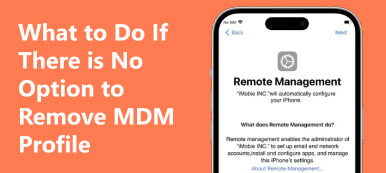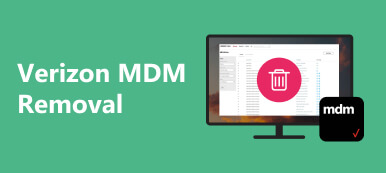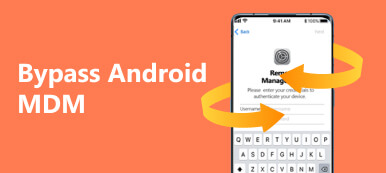"Jeg har en smartphone, der var låst med MDM af den tidligere organisation, hvordan kan jeg omgå MDM på min telefon?”
Når en iPhone, iPad eller Android-telefon er låst af MDM, vil brugerne miste fuld kontrol over deres enheder. Den gode nyhed er, at du kan slippe af med MDM på din iOS- eller Android-enhed, hvis du har den rigtige måde. Det er lige hvad du kan lære af denne guide.
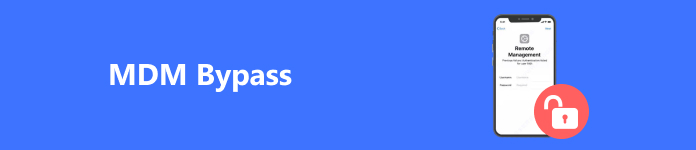
- Del 1: Hvad er MDM, og hvorfor du bør fjerne MDM
- Del 2: Sådan omgår du MDM på iPhone
- Del 3: Sådan omgår du MDM på Android
- Del 4: Ofte stillede spørgsmål om MDM Bypass
Del 1: Hvad er MDM, og hvorfor du bør fjerne MDM
MDM er en forkortelse for Mobile Device Management, som er en metode og et værktøjssæt til at holde virksomhedsdata sikre på mobile enheder. Med MDM kan IT- og sikkerhedsafdelinger administrere alle organisationens enheder, uanset operativsystem. Det gør det muligt for administratoren at overvåge og administrere håndhævelse af politikker på medarbejdernes mobile enheder.
MDM er en nem måde at holde data sikre for organisationer; dog kan medarbejdere og studerende ikke få adgang til alle funktioner på deres enheder.
Når det kommer til, hvorfor du bør omgå MDM, er der nogle scenarier, såsom følgende:
1. Hvis din skole krævede MDM, og du har flyttet skole eller dimitteret.
2. Hvis du har købt en brugt iPhone eller Android telefon, som har en MDM lås.
3. Hvis din organisation havde brug for MDM, og du har forladt jobbet.
4. Hvis du har glemt din MDM-adgangskode.
Del 2: Sådan omgår du MDM på iPhone
Sådan fjerner du MDM på iPhone uden adgangskode
MDM er en lås på nederste niveau på iOS-enheder. Derfor kan fabriksnulstilling ikke fjerne MDM fra en iPhone eller iPad. Kun it-administratoren kan udføre opgaven med adgangskoden. Eller du har brug for et kraftfuldt oplåsningsværktøj, som f.eks Apeaksoft iOS Unlocker. Den bruger avanceret teknologi til at fjerne MDM-profilen fra din iOS-enhed uden nogen tekniske færdigheder. Desuden sletter den ikke dine data på din enhed, mens den omgår MDM.

4,000,000 + Downloads
Omgå MDM på en iPhone eller iPad med et enkelt klik.
Hold dine data sikre under MDM-fjernelse.
Sikker og nem at bruge.
Kompatibel med de nyeste iPhones og iPad-modeller.
Sådan fjerner du MDM fra en iPhone uden datatab
Trin 1 Tilslut til din iPhone
Kør den bedste MDM-fjernelsessoftware, når du har installeret den på din pc. Der er en anden version til Mac. Vælg Fjern MDM tilstand i hjemmegrænsefladen, og tilslut din iPhone til din computer med et Lightning-kabel.
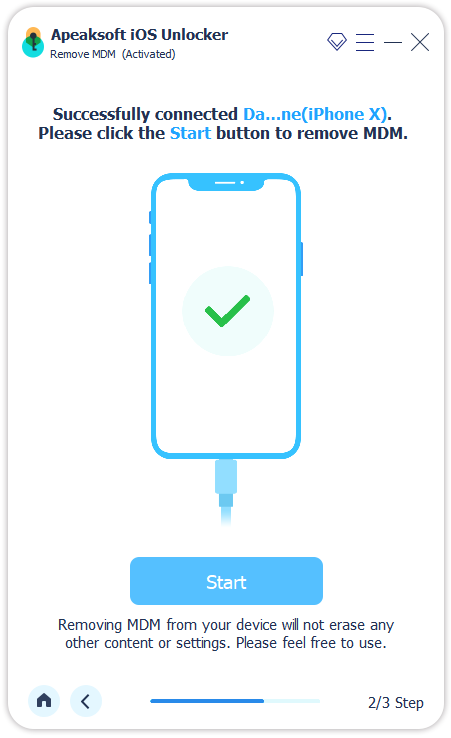
Trin 2 Fjern MDM fra iPhone
Når din enhed er fundet, skal du klikke på Starten knappen for at begynde at fjerne MDM med det samme, hvis Find My er deaktiveret på din enhed.
Hvis Find My er aktiveret, skal du følge instruktionerne på skærmen for at lukke din iPhone ned, og derefter vil softwaren fjerne MDM. Når det er gjort, genstarter din enhed, og du skal nulstille den med din Apple ID-adgangskode.

Sådan fjerner du MDM på iPhone uden adgangskode
Hvis du har adgangskoden, kan du fjerne MDM på din iPad eller iPhone direkte uden ekstra software eller hardware. Inden du forlader din skole eller organisation, kan du bede om adgangskoden fra it-administratoren og følge nedenstående trin for at slippe af med låsen.
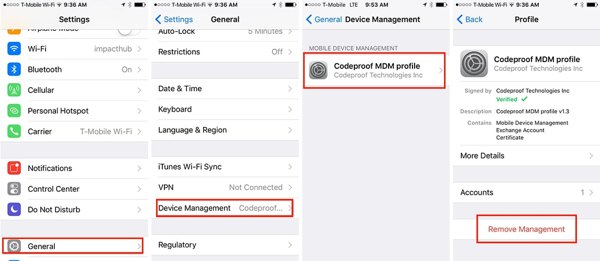
Trin 1 Åbn din Indstillinger-app, gå til Generelt, Og derefter Device Management or VPN og Device Management.
Trin 2 Tryk på navnet på MDM-profilen, og tryk på Fjern styring .
Trin 3 Hvis du bliver bedt om det, skal du indtaste adgangskoden for at fjerne MDM.
Del 3: Sådan omgår du MDM på Android
Sådan fjerner du MDM på Android-telefon
MDM er også tilgængelig på Android-telefoner. Selvfølgelig er der et par måder at fjerne MDM fra dine Android-enheder. Den nemmeste måde er at nulstille din enhed til fabriksindstillinger. Vær opmærksom på, at processen vil slette alle data og indstillinger på din enhed.
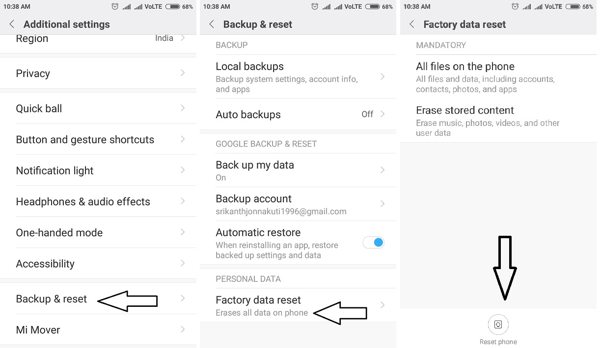
Trin 1 Kør appen Indstillinger fra din appskuffe.
Trin 2 Søg efter Sikkerhedskopiering og nulstilling, Gendan fabriksindstillinger, eller relativ mulighed.
Trin 3 Tryk så på Nulstille indstillinger, og tryk på Nulstil telefon knap. Når du bliver bedt om det, skal du indtaste din telefonadgangskode og følge instruktionerne for at afslutte processen.
Sådan fjerner du MDM på Samsung-enhed
Fabriksindstilling kan ikke fjerne MDM på Android-telefoner fra Samsung. Alternativt skal du bruge et tredjeparts MDM-fjernelsesværktøj, såsom Samsung MDM-fjernelsesværktøj - EDL Mode. Denne måde kræver også en pc.
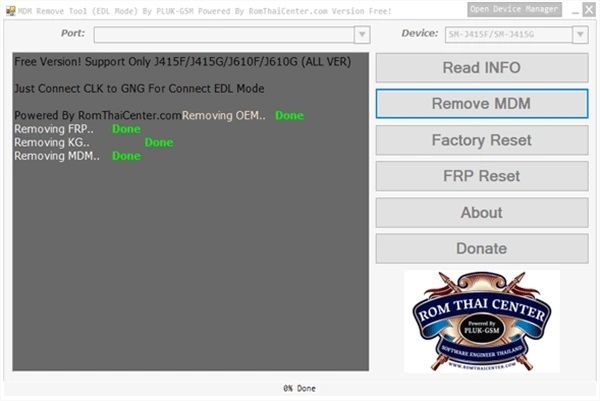
Trin 1 For det første skal du downloade Android MDM bypass-værktøjet på din computer. Du må hellere downloade det fra en pålidelig kilde. Udpak derefter mappen, og åbn værktøjet.
Trin 2 Tilslut din Samsung-telefon til din pc med et USB-kabel.
Trin 3 Klik derefter på knappen Fjern MDM knappen for at starte jobbet. Det kan tage et stykke tid. Når det er færdigt, skal du kontrollere status for din enhed.
Del 4: Ofte stillede spørgsmål om MDM Bypass
Er det lovligt at fjerne MDM?
MDM installeres af skoler, virksomheder og organisationer. Når du forlader den tidligere organisation, kan du fjerne MDM og slippe af med kontrollen. Hvis du stadig tilhører organisationen, må du hellere få tilladelse til MDM-fjernelse.
Kan MDM se mine tekstbeskeder?
Nej, SMS og iMessage kan ikke ses af din it-afdeling. MDM'en rapporterer oplysninger om antallet af beskeder og kontakter, men kontrollerer ikke detaljerne. Derfor er dine beskeder sikre og private.
Hvordan sporer MDM min telefon?
MDM udføres normalt med tredjepartssoftware på din enhed. Den består af en kombination af apps installeret på din telefon, konfigurationer, virksomhedspolitikker, certifikater og backend-infrastruktur.
Konklusion
Denne guide fortalte dig, hvordan du omgå og fjern MDM fra en iPhone, iPad og Android-telefon effektivt. Med administratoradgangskoden kan du hurtigt slette MDM-profilen fra din enhed. Apeaksoft iOS Unlocker er tilgængelig, hvis du ikke har adgangskoden. For Android-brugere er fabriksnulstilling i stand til at slette alle data og indstillinger inklusive MDM. Samsung-kunder har muligvis brug for et MDM-fjernelsesværktøj. Hvis du har andre spørgsmål om dette emne, er du velkommen til at skrive dem ned under dette indlæg.